
| 同一ジャンルソフト記事 | ||
| ● 同じ「インターネット・セキュリティ」ジャンルのソフト記事を読む |
| REVIEW (08/11/05) |
|
ニコ動の人気・新着動画のサムネイルをデスクトップに並べる「nicoTicker」
条件に一致する動画のサムネイルが表示された際に自動でページを開く機能も
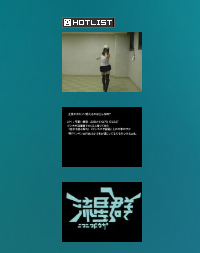
|
| 「nicoTicker」v1.0 |
ニコニコ動画の新しく投稿された動画を表示する“新着投稿動画”、または現在よく再生されている動画をピックアップする“ホットリスト”の動画のサムネイルのみを、デスクトップ上へ一列に並べて表示する。気になる動画を見つけたら、サムネイルをクリックすればWindows既定のWebブラウザーで動画を視聴可能。ほかの作業をしていても常にニコニコ動画をチェックしたいという人にお勧めだ。
サムネイルで一度にチェックできるのは“新着投稿動画”と“ホットリスト”のどちらか一方のみで、サムネイルの脇に表示されるアイコンの右クリックメニューで切り替えられる。サムネイルの表示方法は、横一列または縦一列から選択でき、サムネイルのサイズは5段階、表示数は1から12個の間で指定可能。また左上のアイコンをマウスドラッグして任意の位置へ移動できるほか、最前面表示にも対応する。デスクトップの開いているスペースに合わせて設定しよう。
本ソフトは、ウィンドウをもたないうえ、タスクバーやタスクトレイにも何も表示されないシンプルなソフトだが、ニコニコ動画をチェックするうえで便利な機能が充実している。たとえば、サムネイルにマウスカーソルを合わせれば動画のタイトルと再生時間をツールチップで確認できるほか、サムネイルをクリックした際に、既定のWebブラウザーではなく、任意に指定したアプリケーションで動画のページを開くこともできる。
さらに、指定した文字列がタイトルに含まれる動画をサムネイルに表示させないようにする“フィルタ機能”と、指定した文字列がタイトルに含まれる動画のサムネイルが表示されたときに自動で動画のページを開く“アラートアクション機能”を備える。
“フィルタ機能”はあらかじめ文字列を指定しておくだけでなく、サムネイルの右クリックから個別に非表示にすることも可能。また“アラートアクション機能”では動画を視聴する際と同様に任意のアプリケーションを登録できる。このとき、任意のファイルを登録することもでき、たとえば音声ファイルを設定すれば条件に一致する動画が表示された際に音を鳴らすことも可能。またアラート機能は履歴が残り、同じ動画では反応しない仕組み。
サムネイルの更新頻度は、30/60/120/360秒の4段階で指定でき、手動で更新したい場合は左上のアイコンをダブルクリックすればよい。
【著作権者】コーネリアス 氏
【対応OS】Windows 2000/XP/Vista
【ソフト種別】フリーソフト
【バージョン】1.0(08/11/01)
□ハゲソフト
http://hagesoft.web.fc2.com/
(加藤 達也)
|
|
|
|
 トップページへ
トップページへ